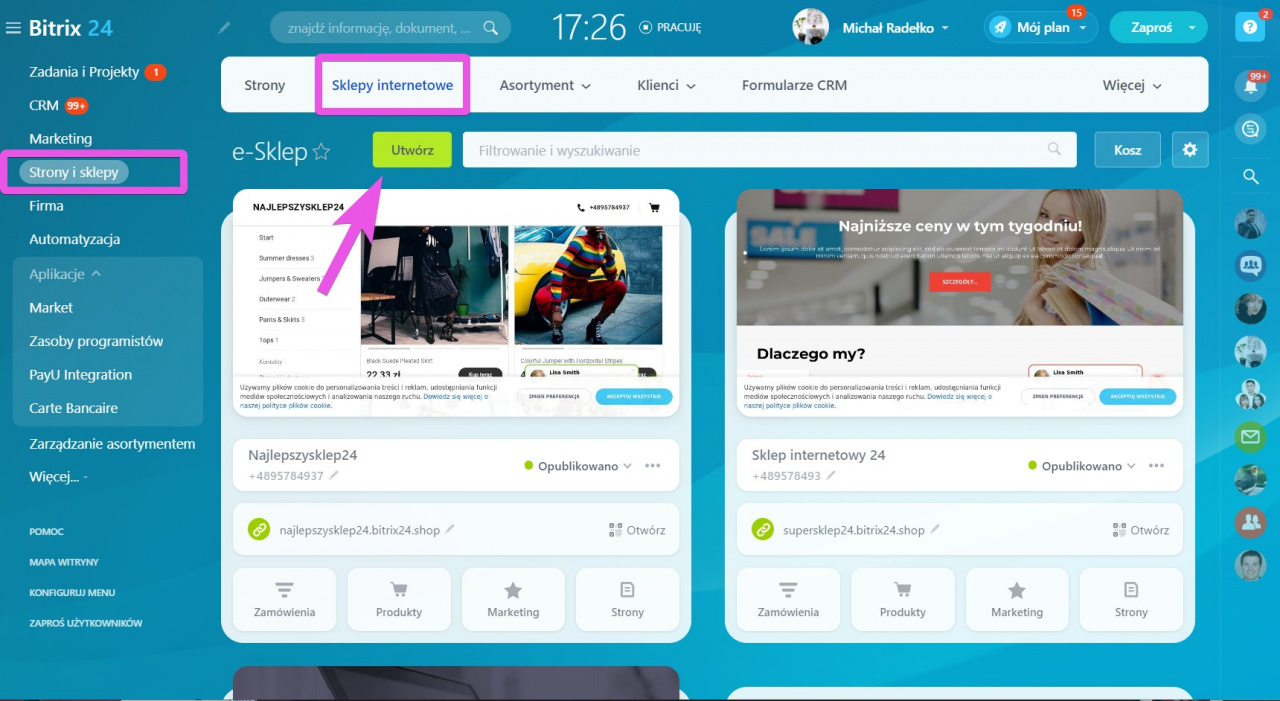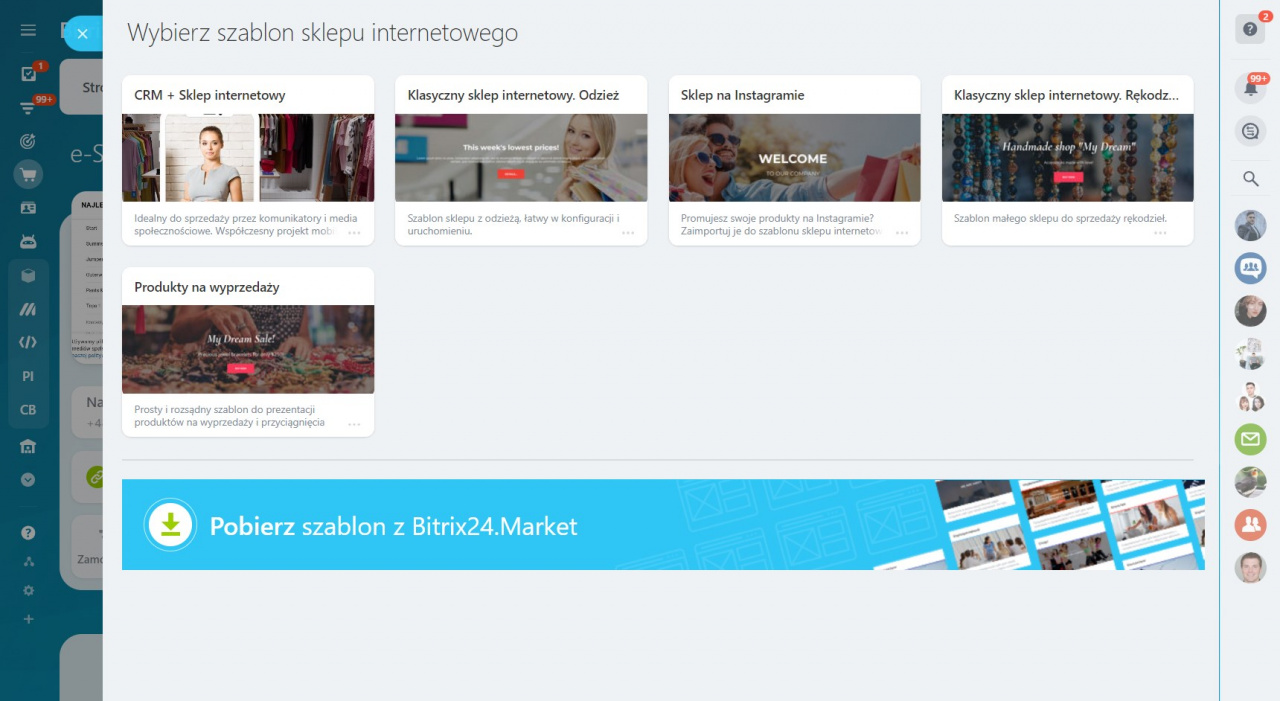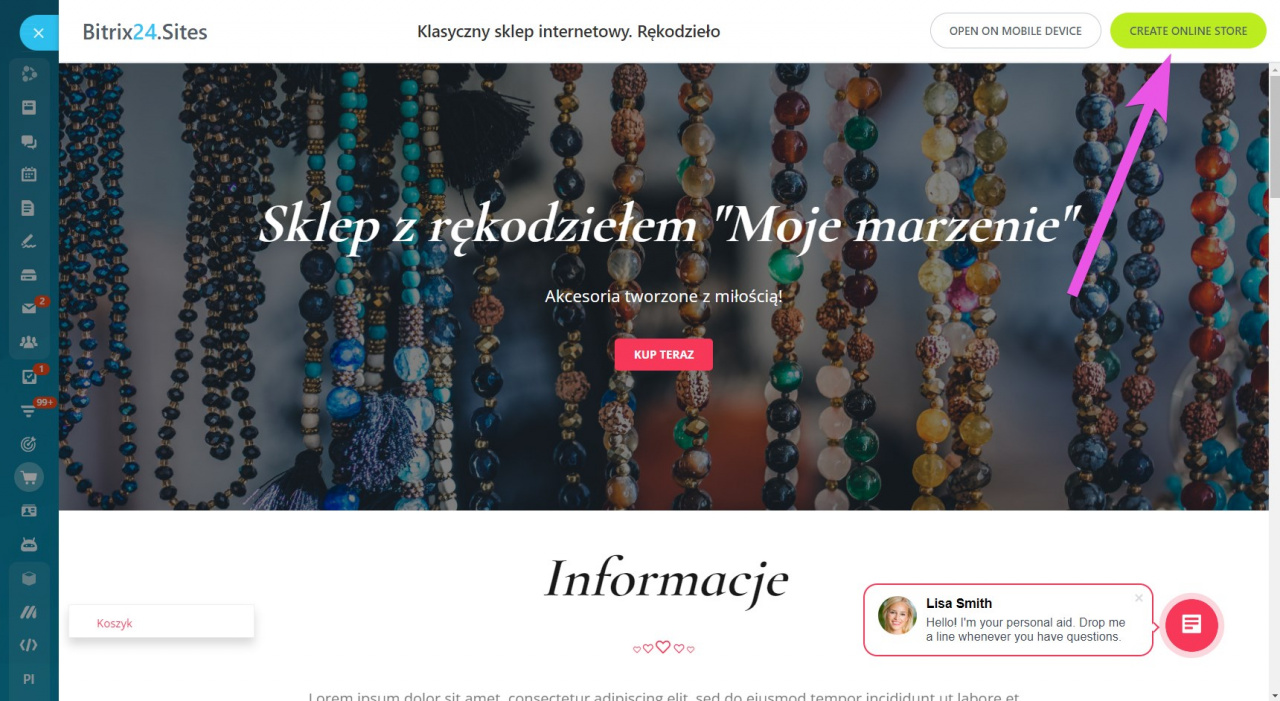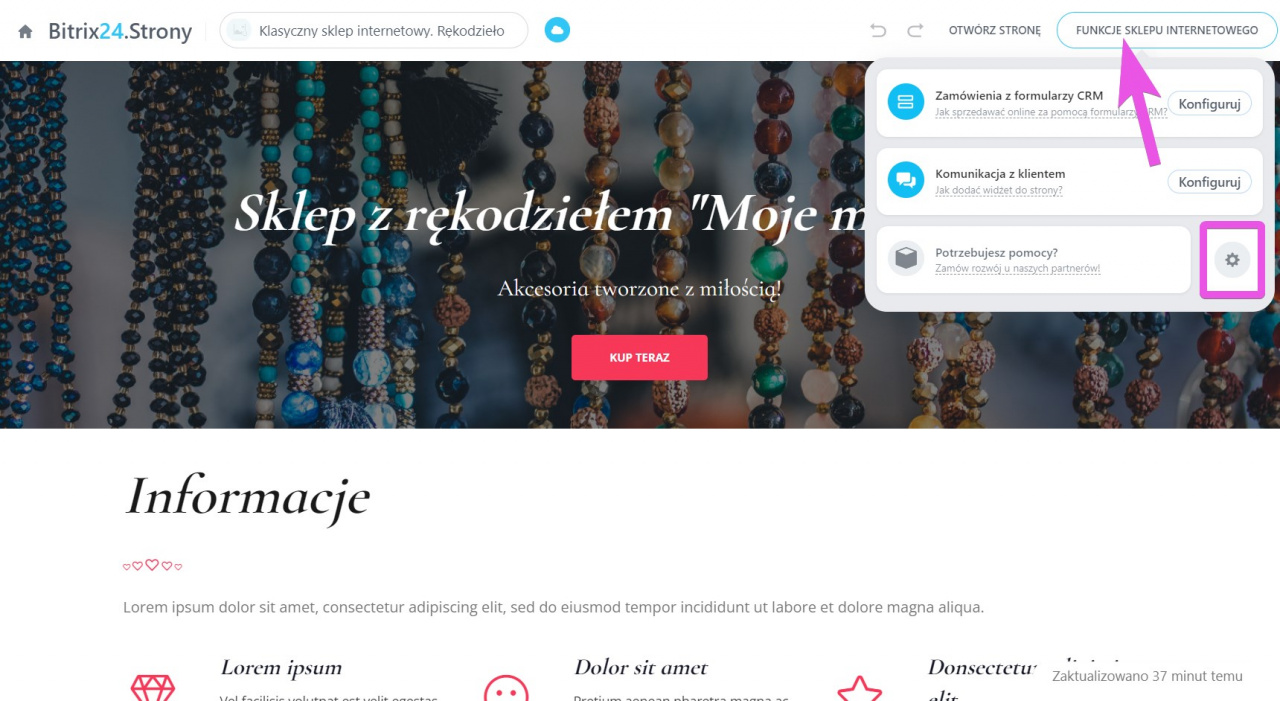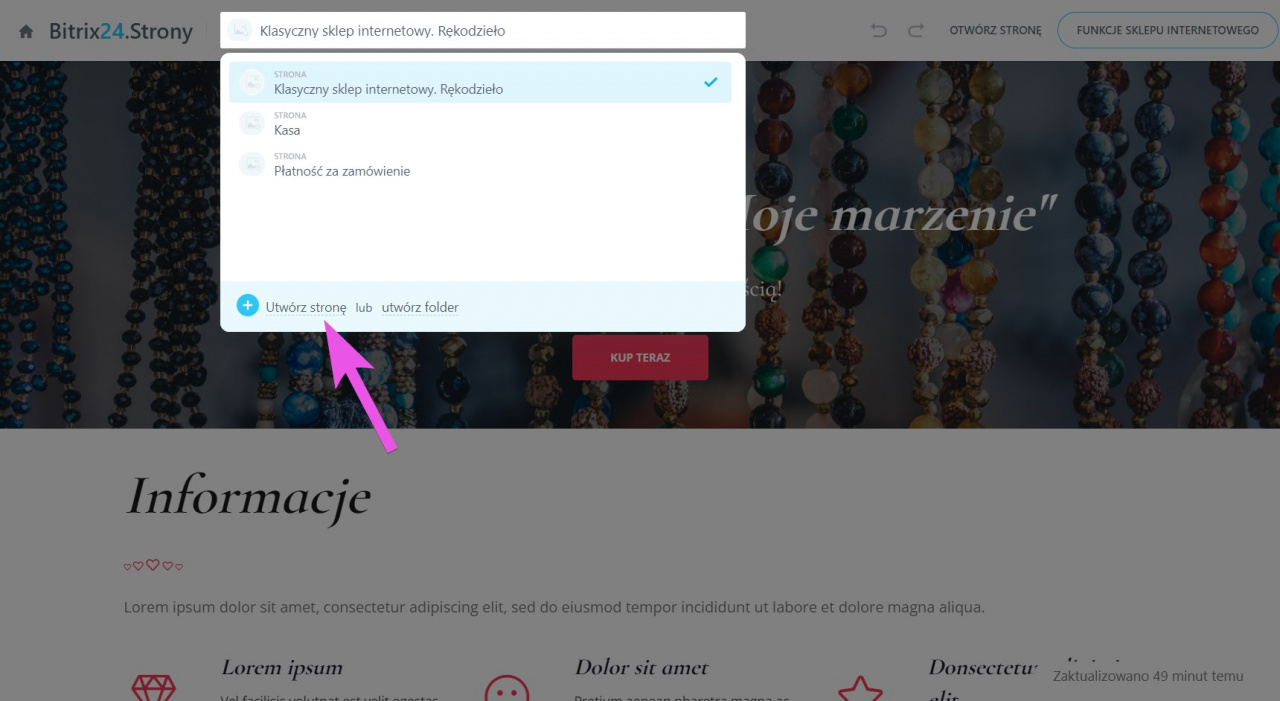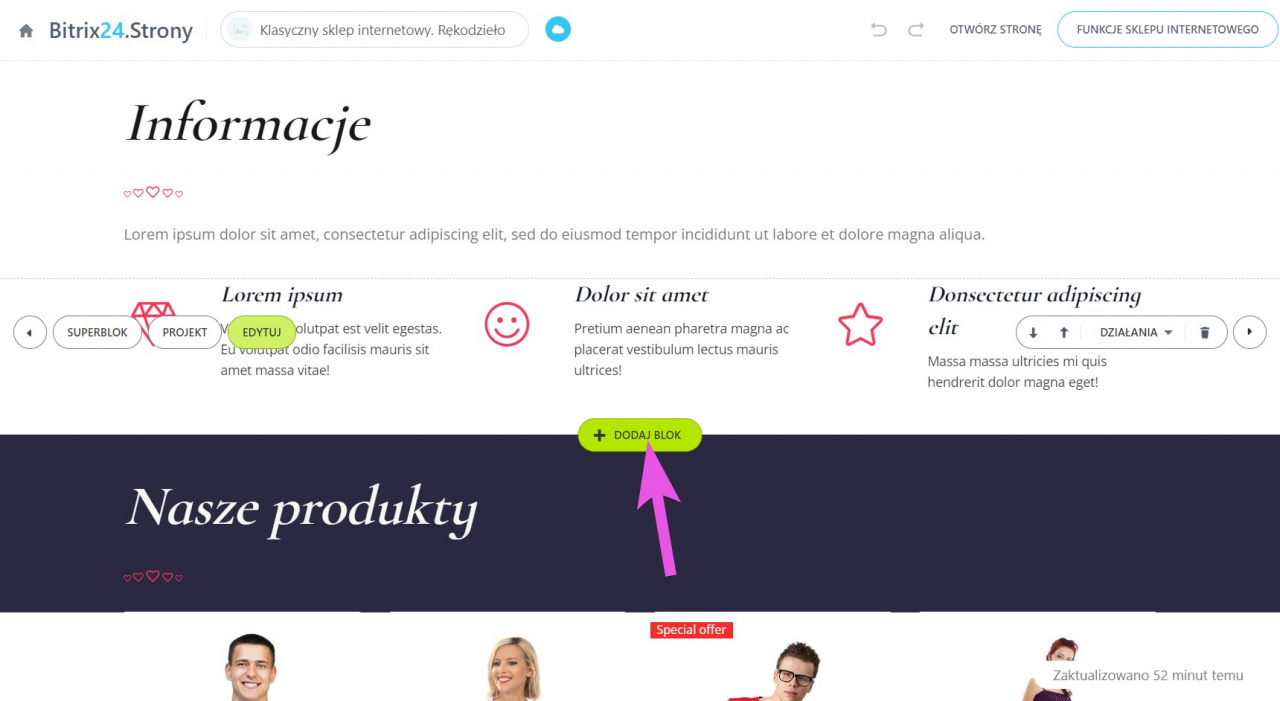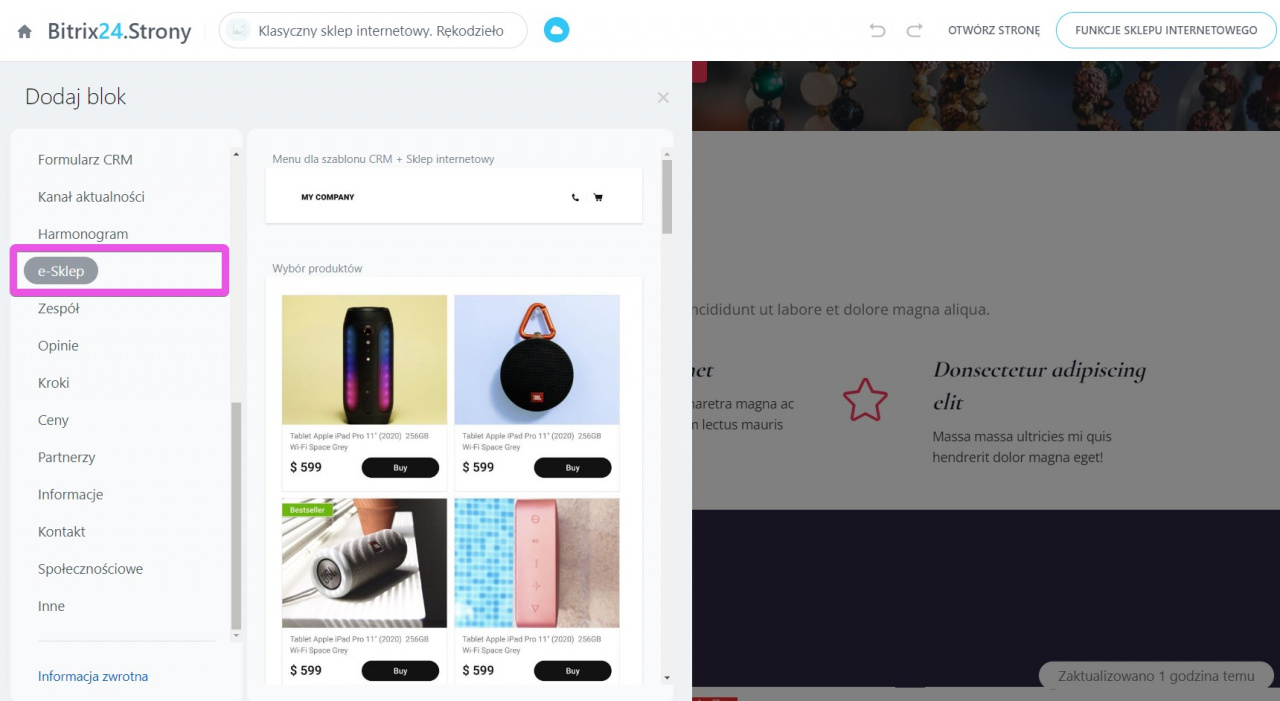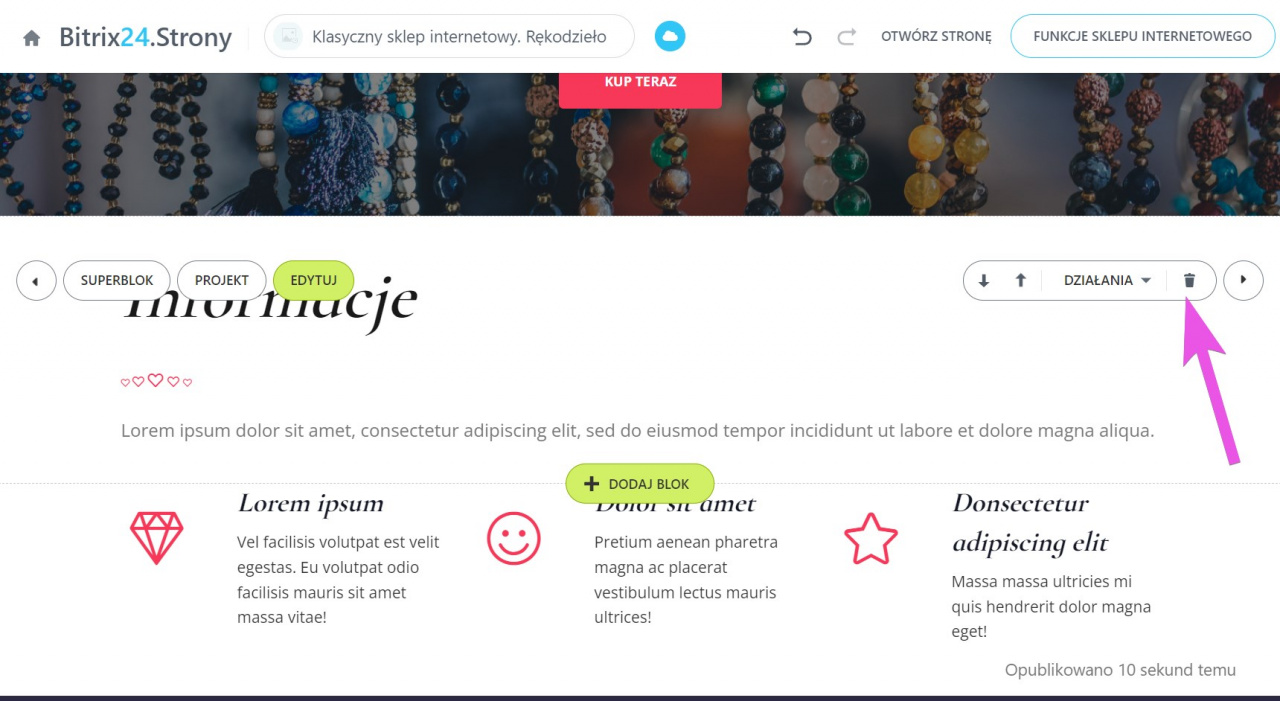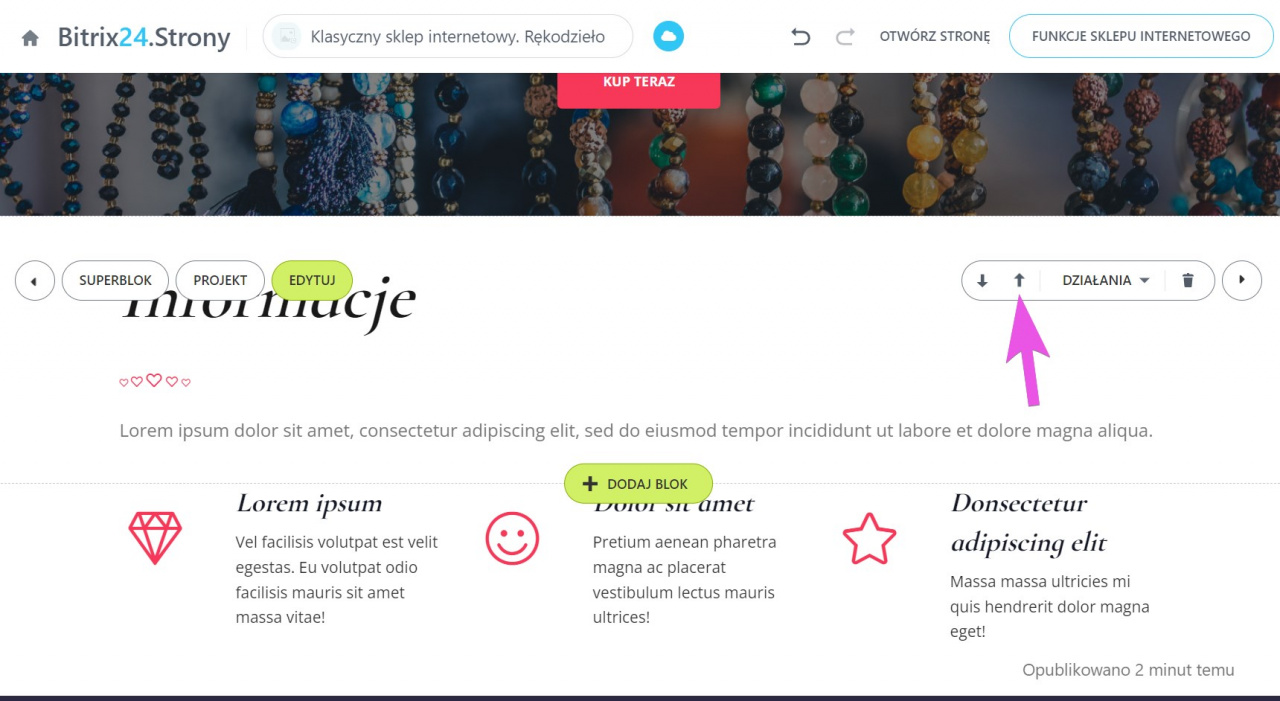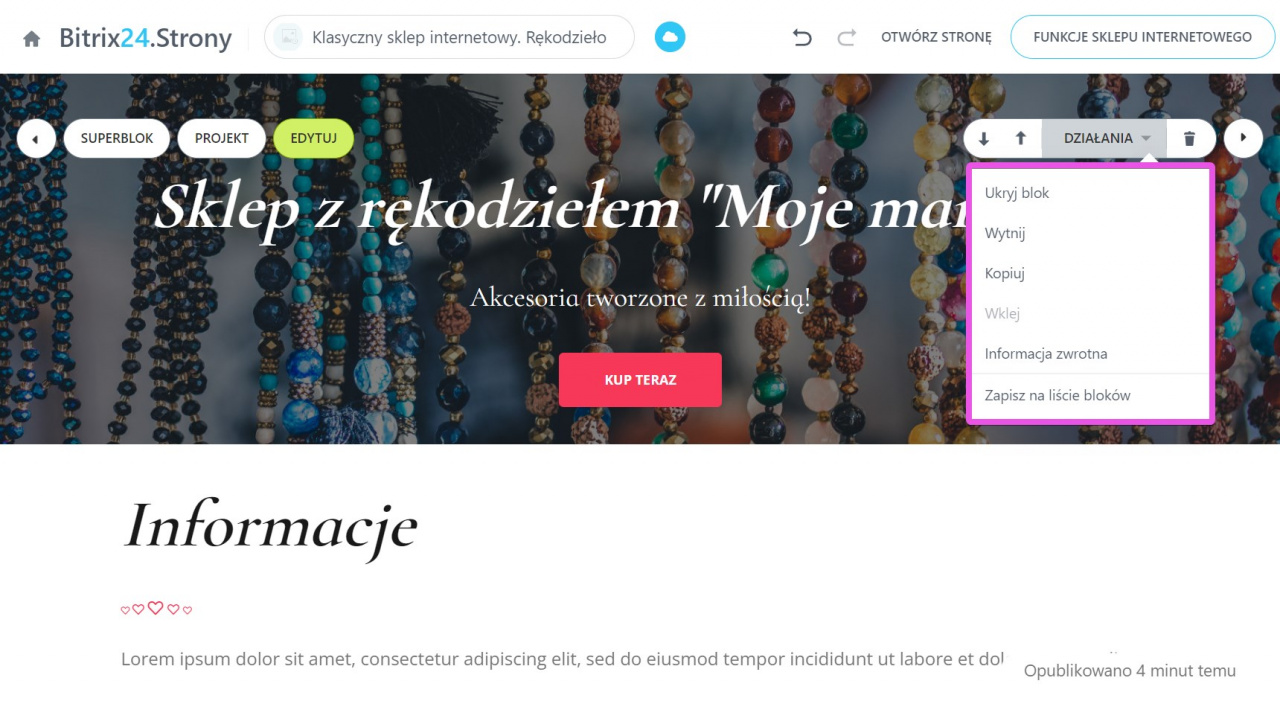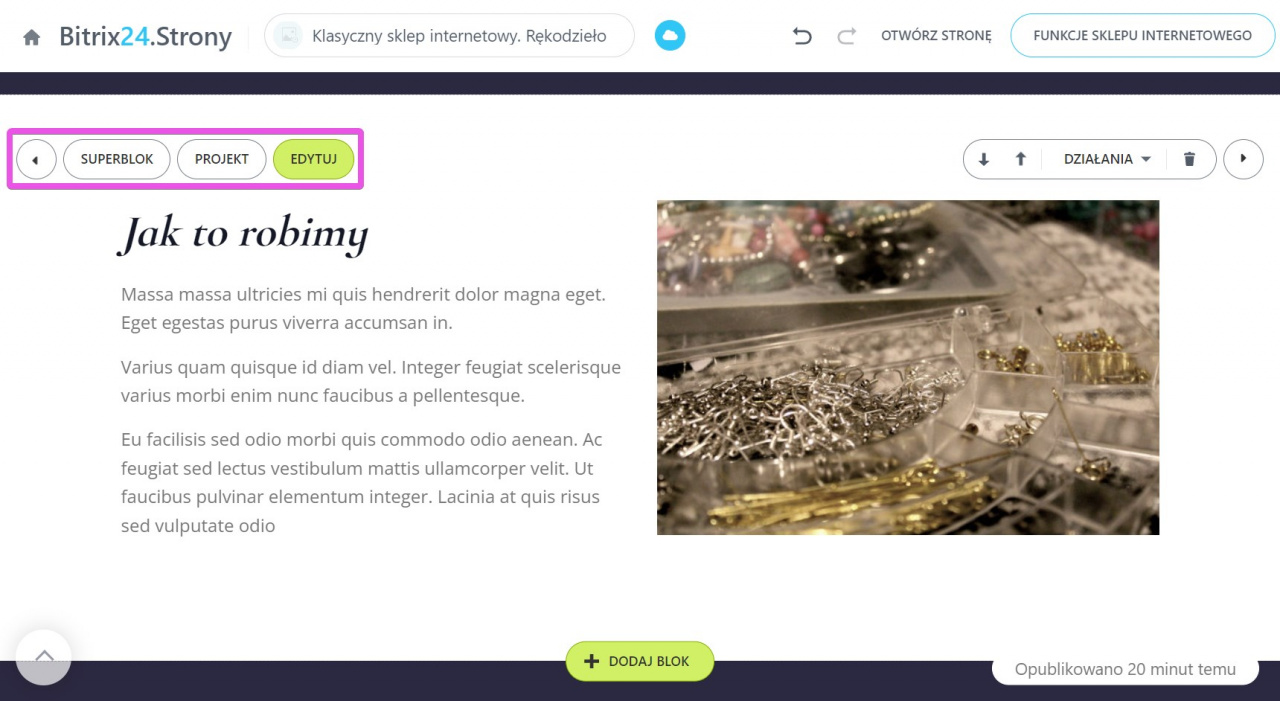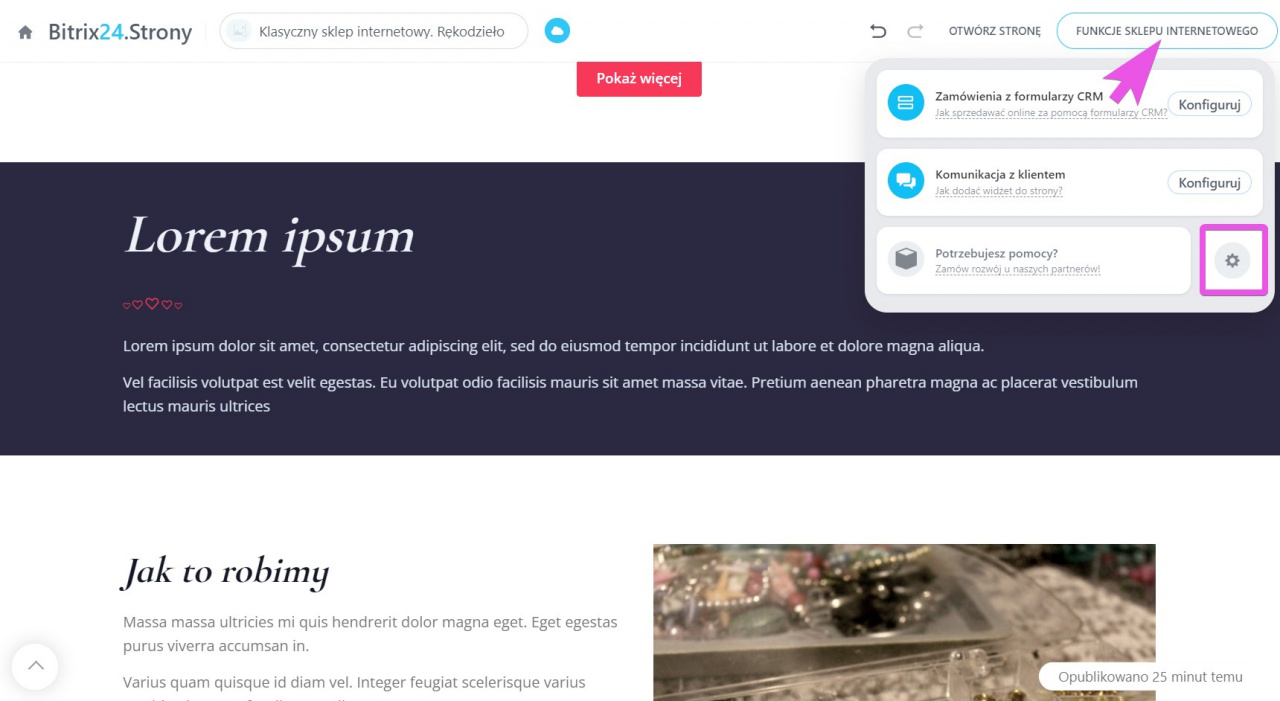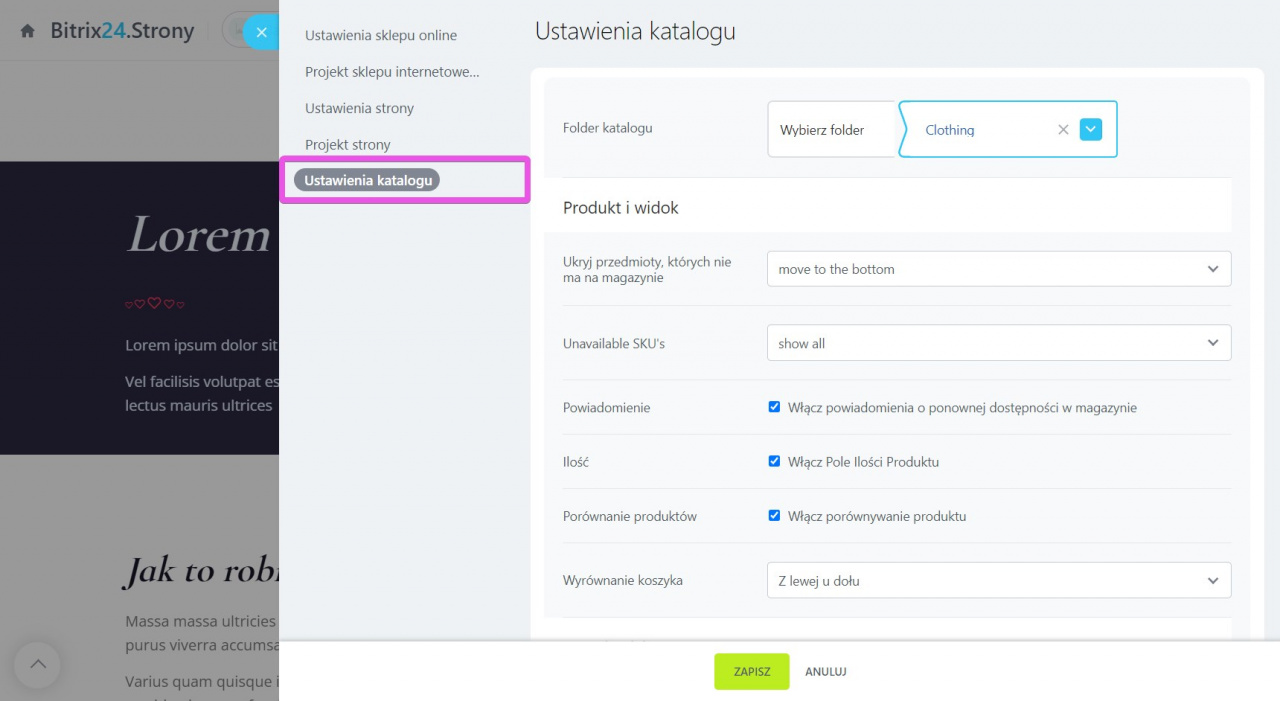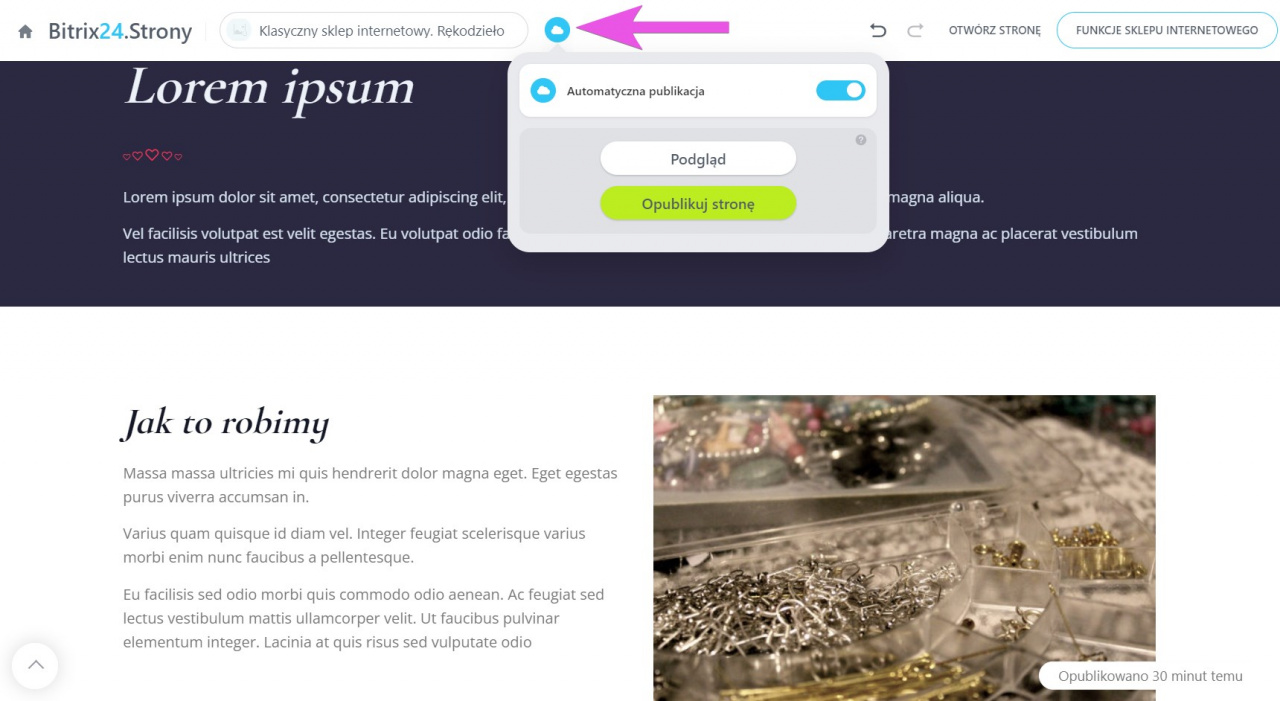Z tego artykułu dowiesz się, jak utworzyć sklep internetowy dla swojej firmy. Sklep internetowy zostanie automatycznie połączony z CRM, nie musisz niczego dodatkowo konfigurować.
Przejdź do sekcji Strony i sklepy> Sklepy internetowe> kliknij Utwórz.
Wybierz jeden ze standardowych szablonów lub pobierz go z Bitrix24.Market.
Po wybraniu szablonu kliknij Utwórz sklep internetowy.
W ustawieniach sklepu możesz zmienić nazwę domyślną i wybrać paletę kolorów. Aby przejść do ustawień kliknij Funkcje sklepu internetowego> koło zębate..
Możesz wyświetlić listę stron lub utworzyć nowe, klikając pole w lewym górnym rogu.
Jak pracować z blokami
Aby dodać nowy blok, kliknij przycisk Dodaj blok w potrzebnym miejscu na stronie.
W przypadku sklepu internetowego istnieje specjalna sekcja z blokami na produkty.
Aby usunąć bloki, których nie potrzebujesz, kliknij ikonę kosza.
Możesz także zamieniać bloki za pomocą strzałek.
Przycisk Działania zawiera następujące polecenia:
- Ukryj blok - odwiedzający witrynę nie zobaczą bloku, ale będzie on dostępny dla Ciebie w trybie edycji.
- Wytnij - blok można wyciąć i wkleić przez przycisk Działania> Wklej w odpowiednim miejscu i na dowolnej stronie sklepu.
- Kopiuj - blok można skopiować i wkleić za pomocą przycisku Działania> Wklej.
- Wklej - przycisk jest aktywny, jeżeli wcześniej skopiowałeś lub wyciąłeś blok.
- Informacja zwrotna - tutaj możesz zostawić swoje życzenia i opinie na temat Bitrix24.Sites.
- Zapisz na liście bloków - możesz zapisać swój blok, a następnie go użyć.
Lewy panel ma następujące przyciski:
- Edytuj - zmień ustawienia bloku i jego zawartość.
- Projekt - dostosuj wygląd i wyświetlanie bloków.
- Superblock to tryb, w którym możesz zarządzać elementami w blokach swojej witryny.
Jak wybrać katalog produktów
Możesz wybrać i skonfigurować katalog produktów w ustawieniach sklepu. Kliknij Funkcje sklepu internetowego> koło zębate.
Przejdź do sekcji Ustawienia katalogu.
Jak opublikować sklep internetowy
Domyślnie strony internetowe i sklepy mają włączony tryb automatycznego publikowania. Po dokonaniu pierwszej edycji sklep zostanie opublikowany automatycznie. Ponadto wszystkie zmiany zostaną natychmiast wyświetlone w sklepie. Nie utracisz wprowadzonych zmian, jeśli zapomnisz je zapisać lub zamkniesz kartę przeglądarki.
Jeśli automatyczne publikowanie jest wyłączone i chcesz zobaczyć zmiany, kliknij Podgląd. Po zakończeniu edycji kliknij Opublikuj stronę, a Twoja witryna będzie natychmiast dostępna w Internecie.
Polecane artykuły:
- Ustawienia witryn i stron internetowych
- Połącz witrynę Bitrix24.Sites lub Bitrix24 Online Store z własną domeną
- Dodaj katalog do strony sklepu online Bitrix24
- Tworzenie listy produktów